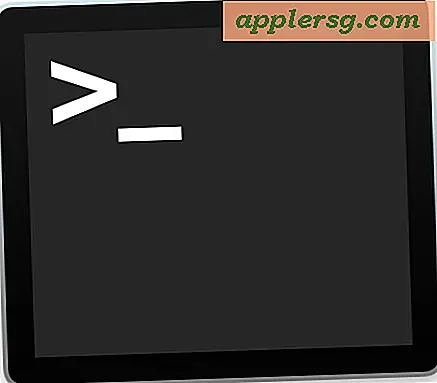บันทึกเอาต์พุตเสียงจาก Mac ได้อย่างง่ายดายด้วย WavTap

การบันทึกเสียงที่เล่นออกจากเครื่อง Mac ไม่ใช่สิ่งที่ง่ายที่สุดในโลก แต่นั่นเป็นสิ่งที่ WavTap มีจุดมุ่งหมายเพื่อแก้ไขปัญหาด้วยรายการเมนูง่ายๆแบบง่ายๆ ทำให้การจับสัญญาณเสียงของ Mac เป็นเรื่องง่ายมากทำให้คุณมีไฟล์เสียงที่สามารถทำได้ นอกจากนี้ WavTap ยังเป็นบริการฟรีซึ่งทำให้แอป OS X เหมือนกัน
ด้วย WavTap เพียงแค่ลากเมนูขึ้นมาให้เลือก "Start Recording" และคุณจะจับภาพไฟล์. wav ของไฟล์เสียงใดก็ตามที่กำลังเล่นอยู่บนเครื่อง Mac ไม่ว่าจะเป็นจาก podcast, live stream, video, iTunes, 'เรื่องตราบเท่าที่มันเล่น เมื่อคุณมีคลิปที่ต้องการจับให้เลือก "หยุดการบันทึก" แล้วมองไปที่เดสก์ท็อปสำหรับไฟล์ wav ถ้าคุณชอบแป้นพิมพ์ลัดแทนเพียงแค่กด Command + Control + Space เพื่อเริ่มต้นและหยุดการจับภาพเสียง
- หยิบ WavTap ฟรีจาก Github
เมื่อคุณมีไฟล์เสียงที่ส่งออกบนเดสก์ทอปแล้วคุณสามารถตัดมันลงไปที่ส่วนเฉพาะเจาะจงมากขึ้นแปลงไฟล์ wav เป็น mp3 หรืออะไรก็ได้
ส่วนใหญ่แอปแบบง่ายๆทำงานตามที่โฆษณาแม้ว่าตัวเลือก "บันทึกล่าสุด 20 วินาที" ไม่น่าเชื่อถือในการทดสอบของเรา มุมแหลมเล็กน้อยที่คุณอาจพบก็คือหลังจากเสร็จสิ้นการบันทึกซึ่งระบบเสียงอาจดูเหมือนจะเงียบและไม่ตอบสนอง หากคุณพบว่าเป็นกรณีให้เปิด System Preferences เลือก "Sound" จากนั้นเลือก "Internal Speakers" จากรายการอุปกรณ์ พลิกไปที่แท็บ "ป้อนข้อมูล" และเลือกไมโครโฟนภายในขณะที่คุณอยู่หรืออาจใช้ปัญหาในการขับรถไปที่ถนนเมื่อพยายามใช้ Skype หรือ FaceTime

ทั้งหมดนี้ WavTap ใช้งานง่ายกว่าโซลูชันอิสระอื่น ๆ ที่มีอยู่เช่น SoundFlower แต่เนื่องจากระบบหลังยังสามารถทำงานเป็นตัวควอไลเซอร์ได้ทั้งระบบอาจทำให้ตัวเลือกนี้เหมาะสำหรับ audiophiles บางส่วน
แอปพลิเคชันเล็ก ๆ น้อย ๆ นี้ถูกค้นพบโดย LifeHacker


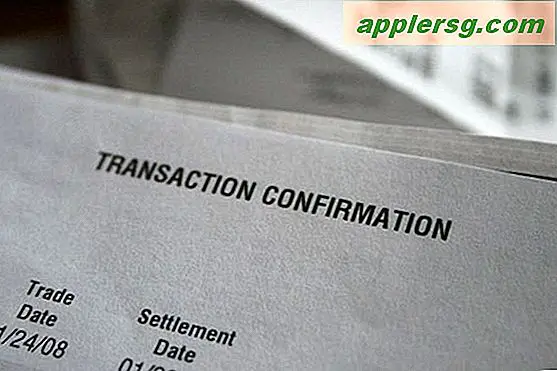

![iOS 8.4 ใช้ได้กับ iPhone, iPad, iPod Touch [IPSW Download Links]](http://applersg.com/img/ipad/726/ios-8-4-available-iphone.jpg)